يواجه العديد من لاعبي League of Legends هذه المشكلة حيث يرفض عميل اللعبة فتحها بسبب الخطأ "توقف PVP.net Patcher Kernel عن العمل". إعادة تثبيت اللعبة بأكملها لا يعمل أيضًا.
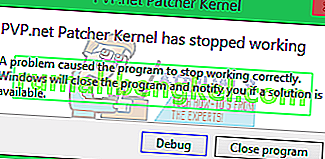
سبب حدوث هذا الخطأ هو أن العميل لا يحصل على الإذن المناسب لتشغيل عملياته. إذا كنت لا تقوم بتشغيل العميل كمسؤول ، فسيظهر خطأ. علاوة على ذلك ، يمكن أن يحدث الخطأ أيضًا في حالة تلف بعض ملفات تصحيح اللعبة. يحدث هذا بشكل عشوائي للغاية ولا توجد شروط خاصة له.
الحل 1: تشغيل البرنامج كمسؤول
أسهل حل لهذه المشكلة هو تشغيل اللعبة كمسؤول. عندما تمنح حق وصول مسؤول التطبيق ، فإنه يدير عملياته دون أي عوائق ويتجاوز كل تلك الجدران النارية والفحوصات الأخرى التي يقوم بها النظام عندما يعمل في الوضع العادي. يجب عليك التحقق مما إذا كانت المشكلة تختفي في وضع المسؤول. إذا كان الأمر كذلك ، فيمكننا تغيير خصائص العميل حتى يتم تشغيله دائمًا في وضع المسؤول.
- انقر بزر الماوس الأيمن فوق التطبيق وحدد " تشغيل كمسؤول ".
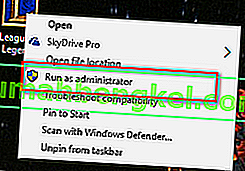
- إذا اختفت المشكلة ، فتابع الحل.
انقر بزر الماوس الأيمن فوق التطبيق وحدد " خصائص ".
- انتقل إلى علامة التبويب التوافق وحدد الخيار " تشغيل هذا البرنامج كمسؤول " الموجود في نهاية النافذة القريبة.
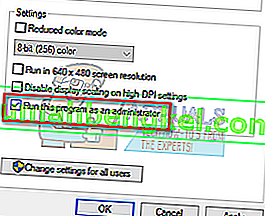
- اضغط على تطبيق لحفظ التغييرات والخروج.
الحل الثاني: إنهاء البرنامج
هناك حل سريع آخر نجح مع العديد من المستخدمين وهو إنهاء البرنامج باستخدام مدير المهام وبدء النسخ الاحتياطي. عند إنهاء البرنامج ، يغلق البرنامج كل شيء ويتجاهل أيضًا البيانات التي تم تخزينها في الذاكرة. بعد إنهاء البرنامج ، ابدأ تشغيله بامتيازات المسؤول وتحقق مما إذا كان هذا يحل المشكلة.
- اضغط على Windows + R ، واكتب " Taskmgr " في مربع الحوار واضغط على Enter.
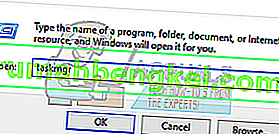
- بمجرد دخولك إلى مدير المهام ، ابحث عن عمليات League of Legends. تأكد من إنهاء جميع عمليات المعالجة بالنقر بزر الماوس الأيمن فوق العملية واختيار " إنهاء المهمة ".
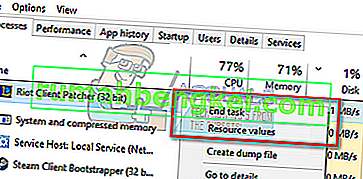
- نفذ الحل 1 مرة أخرى وتحقق من حل المشكلة.
الحل 3: إزالة ملفات تصحيح اللعبة
إذا لم تنجح الطريقتان السابقتان ، فيمكننا محاولة إزالة بعض ملفات تصحيح اللعبة من League of Legends. من المحتمل أن تكون ملفات تصحيح اللعبة تالفة أو أن هناك مشكلة في تكوينها. عندما نزيل ملفات تصحيح اللعبة ، سيقوم التطبيق تلقائيًا بتنزيلها مرة أخرى واستبدال المساحة الفارغة التي أنشأناها للتو. يمكنك لاحقًا تنفيذ الحل 1 والتحقق من حل المشكلة.
- انتقل إلى الدليل حيث تم تثبيت League of Legends على جهاز الكمبيوتر الخاص بك. عندما تكون هناك افتح مجلد " RADS ".
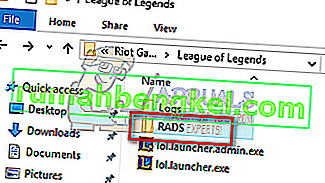
- بمجرد الدخول إلى RADS ، اتبع المسار التالي:
المشاريع> lol_air_client> الإصدارات> "حدد أحدث مجلد موجود"
- احذف الملفين " S_OK " و " releasemanifest "

- افتح الآن مجلد " Deploy " واحذف الملفات " خصائص " و " META-INF " و " السجلات " و " LoLClient.exe "
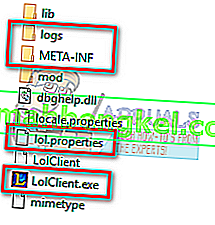
أعد تشغيل الكمبيوتر وتحقق مما إذا كانت المشكلة

![كيفية إصلاح & lsquo ؛ البرنامج النصي طويل المدى & [رسقوو] ؛ خطأ في IE 11](https://pics.rumahbengkel.com/files/guides/612/EGNC9DGSBOpic.jpg)



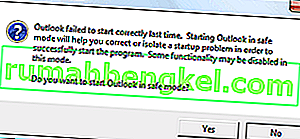
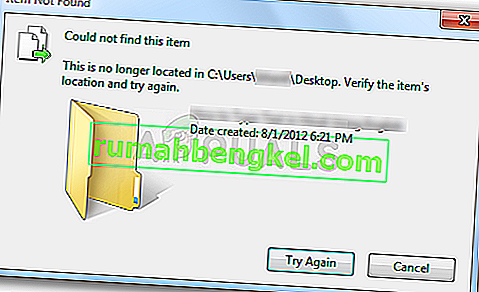
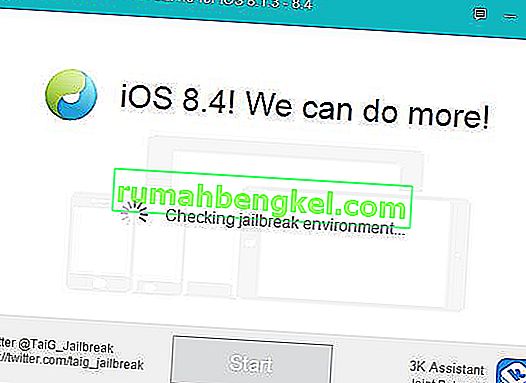
![إصلاح: رموز خطأ Nintendo Wii & lsquo ؛ 51330 ، 50299 ، 51030 ، 51331 ، 51332 ، 52030 ، 52130 & [رسقوو] ؛](https://pics.rumahbengkel.com/files/guides/621/1erc6ihi9x.jpg)